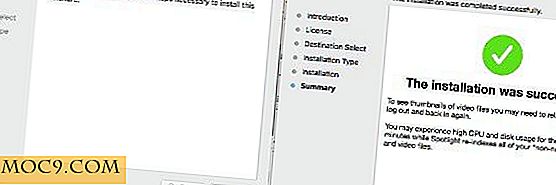विंडोज 10 में अपने पीसी को बंद करने के लिए कॉर्टाना कैसे प्राप्त करें
कॉर्टाना स्पष्ट रूप से विंडोज 10 की सबसे अच्छी सुविधाओं में से एक है। अविश्वसनीय रूप से स्मार्ट विंडोज 10 ओएस की कार्यक्षमता को बढ़ाने के लिए बनाया गया है, इस आभासी सहायक ने कई कार्यों को निष्पादित करना आसान बना दिया है। उदाहरण के लिए, यह आपको अपनी इच्छित चीज़ों पर सहायता प्राप्त करने के लिए वॉयस कमांड का उपयोग करने देता है। आप वेब पर नेविगेट करने, अनुस्मारक सेट करने, खुली फ़ाइलों आदि के लिए कॉर्टाना वॉइस कमांड का उपयोग कर सकते हैं।
हालांकि, जितना ज्यादा आप कोर्टाना को हर काम को निष्पादित करने में आपकी सहायता करने के लिए पसंद करेंगे, इस आभासी सहायक की कार्यक्षमता सीमित है। उदाहरण के लिए, आप कॉर्टाना को ऐसा करने के लिए बस अपने कंप्यूटर को पुनरारंभ या बंद नहीं कर सकते हैं। हालांकि, कॉर्टाना ऐसे आदेशों का पालन करने के लिए एक आसान कामकाज है। इस ट्यूटोरियल में हम आपको दिखाएंगे कि कॉर्टाना वॉयस कमांड का उपयोग करके अपने विंडोज 10 पीसी को पुनरारंभ या बंद कैसे करें।

कॉर्टाना वॉयस कमांड का उपयोग करके अपने विंडोज 10 पीसी को कैसे बंद करें
चूंकि वॉइस कमांड के साथ अपने कंप्यूटर को बंद करने के लिए कोई अंतर्निहित तरीका नहीं है, इसलिए आपको शॉर्टकट बनाना होगा और फिर कोर्टाना के साथ उस शॉर्टकट को खोलना होगा। ऐसा करने के लिए, नीचे दिए गए चरणों का पालन करें:
1. रन संवाद बॉक्स खोलने के लिए विंडोज शॉर्टकट "विन कुंजी + आर" दबाएं। निम्न पथ टाइप या कॉपी और पेस्ट करें:
% appdata% \ microsoft \ windows \ प्रारंभ मेनू \ प्रोग्राम

2. फ़ाइल एक्सप्लोरर में निम्न स्क्रीन खुल जाएगी। खुले स्थान पर राइट-क्लिक करें, "नया" विकल्प पर होवर करें और संदर्भ मेनू में "शॉर्टकट" चुनें जो खुल जाएगा।

3. एक बार जब आप "शॉर्टकट" विकल्प पर क्लिक करते हैं, तो शॉर्टकट निर्माण विज़ार्ड प्रारंभ हो जाएगा। स्थान फ़ील्ड में निम्न आदेश टाइप करें और "अगला" पर क्लिक करें।
shutdown.exe -s -t 10
यह आदेश दस सेकंड के बाद शट डाउन प्रक्रिया शुरू करेगा।

4. "अगला" पर क्लिक करें और शॉर्टकट "शटडाउन" नाम दें।

5. शॉर्टकट निर्माण विज़ार्ड को पूरा करने के लिए "समाप्त करें" बटन पर क्लिक करें और सभी सेट हो जाएंगे। अब आप माइक्रोफ़ोन बटन पर क्लिक कर सकते हैं और " ओपन शटडाउन डॉट एक्सई " कह सकते हैं , और कॉर्टाना शटडाउन प्रक्रिया शुरू कर देगा।
यह ध्यान देने योग्य है कि आप के बाद संख्यात्मक मूल्य बदल सकते हैं। यह संख्या सेकंड में विलंब का समय या सिस्टम को शटडाउन प्रक्रिया शुरू करने से पहले प्रतीक्षा करने के लिए समय का प्रतिनिधित्व करेगा। मेरे मामले में मैंने दस चुना क्योंकि मैं चाहता था कि सिस्टम दस सेकंड के बाद बंद हो जाए। अगर आप सिस्टम को तुरंत बंद करना चाहते हैं, तो पढ़ने के लिए कमांड को बदलें:
shutdown.exe -s
ऐसा करने के लिए, आपने अभी बनाया शटडाउन शॉर्टकट खोलें। आप त्वरित पहुंच के लिए खोज बॉक्स में इसे खोज सकते हैं। एक बार जब आप इसे ढूंढ लें, तो राइट-क्लिक करें और गुणों पर स्क्रॉल करें। अब संवाद बॉक्स के लक्ष्य फ़ील्ड में समय मान बदलें जो ठीक होगा और ठीक क्लिक करेगा।

अगर आप संख्यात्मक मान को बदलने का विकल्प चुनते हैं तो निर्धारित समय के बाद या निर्धारित समय के बाद सिस्टम तुरंत बंद हो जाएगा।
कॉर्टाना वॉयस कमांड का उपयोग करके अपने विंडोज 10 पीसी को पुनरारंभ कैसे करें
कोर्टाना वॉयस कमांड का उपयोग करके अपने विंडोज 10 पीसी को पुनरारंभ करना ऊपर वर्णित एक ही प्रक्रिया शामिल है, केवल इस बार हमें -s साथ -r साथ स्वैप करना होगा। पुनरारंभ कमांड इस तरह कुछ दिखना चाहिए:
shutdown.exe -r -t 10

अगली विंडो में शॉर्टकट "रीस्टार्ट" नाम दें और शॉर्टकट निर्माण विज़ार्ड को पूरा करने के लिए समाप्त क्लिक करें। अब आप माइक्रोफ़ोन आइकन पर क्लिक करके और "ओपन रीस्टार्ट" कहकर अपने कंप्यूटर को पुनरारंभ करने में सक्षम होंगे, या यदि आपने "हे कॉर्टाना" सुविधा सक्षम की है, तो आप केवल "हे कॉर्टाना, ओपन रीस्टार्ट" कह सकते हैं।
निष्कर्ष
कोर्ताना वॉयस कमांड सक्षम होना बहुत सुविधाजनक है क्योंकि आप आसानी से ऐसे कार्य निष्पादित कर सकते हैं जिन्हें अन्यथा दर्जन क्लिक की आवश्यकता होती है। कभी-कभी, कॉर्टाना उचित प्रतिक्रिया नहीं दे सकता है और यहां तक कि बिंग परिणाम भी खोल सकता है। ऐसे मामलों में " लॉन्च शट डाउन " के साथ " ओपन शटडाउन डॉट एक्सई " शब्द को स्वैप करने का प्रयास करें । "आप कमांड निष्पादित करने के लिए" dot exe "के बिना" शट डाउन "का उपयोग करने का भी प्रयास कर सकते हैं। यदि आपको कोई समस्या आती है, तो हमें नीचे टिप्पणी अनुभाग में बताएं, और हमें सहायता करने में खुशी होगी।

![उबंटू में कीबोर्ड शॉर्टकट के साथ बाएं माउस को कैसे अनुकरण करें [त्वरित युक्ति]](http://moc9.com/img/settings-univeral-access.jpg)